相片制作边框的软件-相片白边框是什么软件
发布时间:2023-04-21 07:01 浏览次数:次 作者:佚名

平时在拍摄一些风景照片时,有些小伙伴可能会给图片加上边框,加了边框后的图片会更突出意境、格调等,比原来的图片更美观。那大家是怎么在图片里加边框的呢?今天给大家简单分享两个图片加边框的方法相片制作边框的软件,大家可以尝试学习哦。

方法一:借助图片转换器给图片加边框

软件介绍:这款迅捷图片转换器是我偶然发现的一款好用软件。它提供了多种图片编辑工具,满足我们对图片的基本编辑要求,其中就不乏给图片加边框。这款软件支持多种格式图片上传编辑相片制作边框的软件,所以不用在意图片格式不符的问题。下面给大家演示一下。
操作步骤:
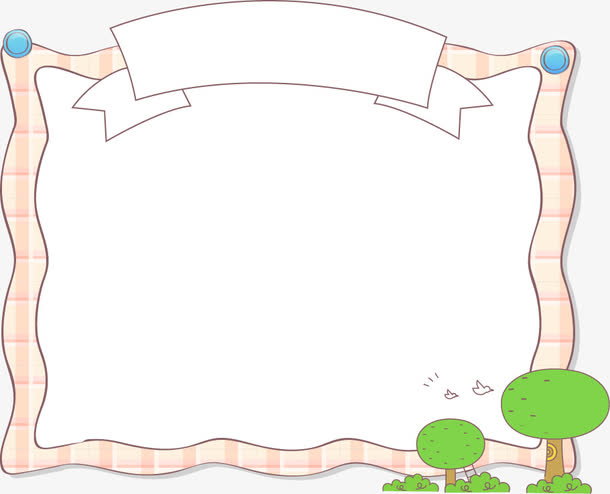
第一步:安装软件后打开,选择功能栏里的【趣玩图片】——【照片相框】,点击【添加图片】,导入我们需要添加边框的图片。
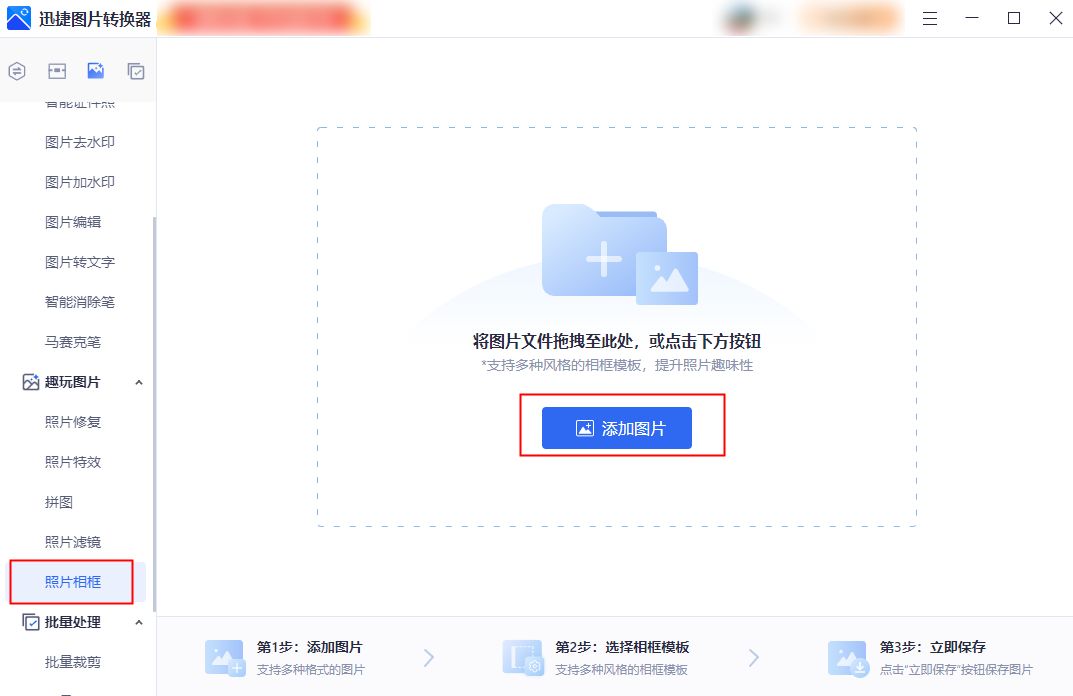

第二步:图片导入软件后,我们可以在软件右侧查看各个边框的效果图,包括纯色、复古、中国风等不同风格。点击我们想要的边框,它会弹出【边框尺寸】和【不透明度】供我们调整。调整完毕后,点击【立即保存】,就能得到加了边框的图片。
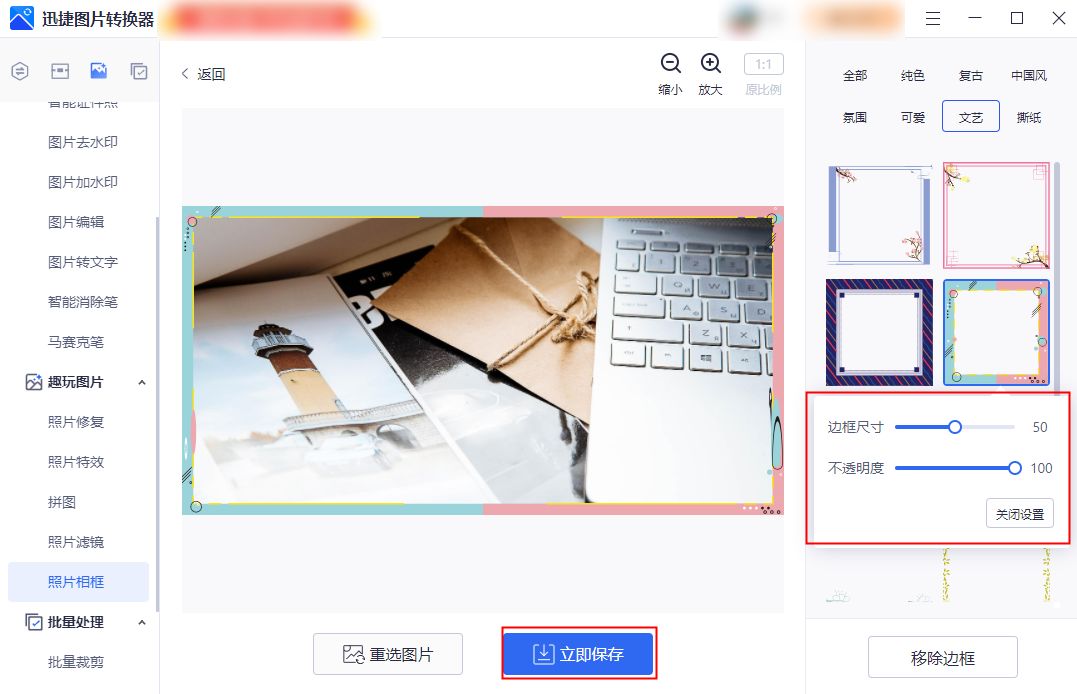

方法二:借助WPS工具给图片加边框
软件介绍:大家对WPS应该都比较熟悉了吧,职场人日常办公的好帮手。我们经常用它来创建、编辑文档。不过你有发现,它可以实现给图片加边框的操作吗?不知道的小伙伴来看看是怎么操作的。

操作步骤:
打开WPS软件,新建一个文档,将目标图片粘贴进文档。单击图片,在【图片工具】中找到【边框】,点击最下方的【图片边框】,会显示出类型不一的边框。大家选择自己心仪的边框,就能实现图片加边框操作了。
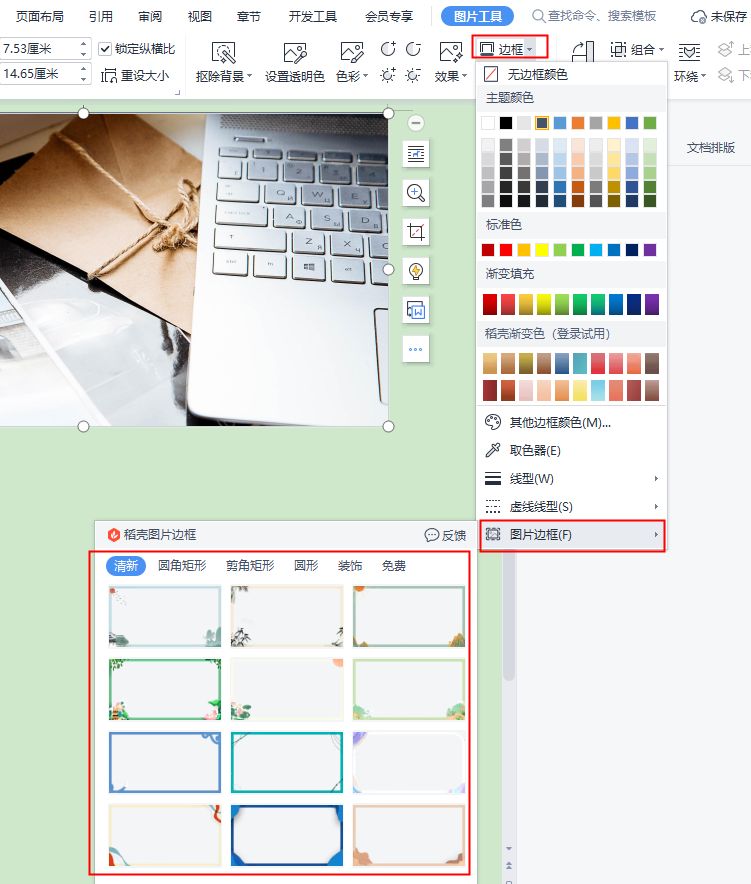
跟着我的步骤来操作后,你应该学会怎么在图片里加边框了吧?有需要的小伙伴可以去使用哦。以上就是今天的全部内容,感谢观看!


 上一篇
上一篇 








